【wireshark】开发环境搭建
1. 引言
本文相关内容可参考Wireshark开发指南第2章”Quick Setup”
要对wireshark代码进行修改,除了下文介绍的lua插件的方式以外,都需要对wirehshark源码进行编译(C外置解析插件不需要编译整个wireshark,都需要下载wireshark源码及需要的库),因此有必要学习如何搭建Wireshark开发环境。
本文主要介绍在Windows下编译Wireshark 64位版本的方法和步骤,Mac OSX上的情况稍做了介绍。
下面开始按顺序分小节介绍编译步骤,内容以Wireshark 1.12.x和1.99.x版本为依据,其他较旧版本大同小异。
2. Windows
2.1 下载源码
源码压缩包:https://www.wireshark.org/download/src/all-versions/
Git(应该是主线):git clone https://code.wireshark.org/review/wireshark
2.2 准备Visual C++
要编译wireshark,开发电脑上应该安装了Visual Studio并包括了Visual C++,请至少安装Visual Studio 2010以减少不必要的麻烦。
2.3 安装Qt (Optional)
到http://www.qt.io/download-open-source/#section-2下载与你的Visual Studio版本及处理器结构相对应的Qt版本。
注意,目前Qt官方安装包只对Visual Studio 2013提供了64bit支持,要使用Visual Studio 2010编译Wireshark,需要下载Qt opensource源码并自行编译为64二进制库。
2.4 准备PowerShell (Optional)
在Win7之前的旧系统上编译Wireshark新版本需要安装PowerShell。
2.5 安装Cygwin及相关包
到http://www.cygwin.com/下载Cygwin的安装程序,执行在线安装,后面将会看到,如果使用旧的Cygwin版本,可能会导致错误。安装时根据提示,选中以下包(*号为可选项):
- Archive/unzip
- *Archive/zip (only needed if you intend to build the U3 package)
- Devel/bison
- Devel/flex
- *Devel/subversion (optional - see discussion about using Subversion below)
- Interpreters/perl
- Utils/patch
- Web/wget
假设其安装到C:\Cygwin64。
2.6 安装Python
到https://www.python.org/ 下载安装Python 2.7版本,假设安装到C:\Python27
2.7 准备编译命令行
到wireshark源码主目录建一个批处理文件,如setenv.bat,内容如下
@ECHO off SET PATH=%PATH%:. SET CYGWIN_BIN=C:\cygwin64\bin SET QT5_BASE_DIR=D:\dev\qt-everywhere-opensource-src-5.3.2\qtbase SET QT5_BIN=D:\dev\qt-everywhere-opensource-src-5.3.2\qtbase\bin SET PATH=%PATH%;%CYGWIN_BIN%;%QT5_BIN% SET WIRESHARK_LIB_DIR=D:\dev\Wireshark-win64-libs-1.12 SET VISUALSTUDIOVERSION=10.0 SET PLATFORM=X64 SET WIRESHARK_VERSION_EXTRA=-zzq-x64 ECHO 设置 Visual Studio environment... CALL "C:\Program Files (x86)\Microsoft Visual Studio 10.0\VC\vcvarsall.bat" amd64 title Command Prompt (MSVC++ 2010 64bit) GOTO :eof
解释一下:
- CYGWIN_BIN: cygwin可执行文件目录
- QT_5XXX: Qt相关目录
- VISUALSTUDIOVERSION: 编译所用的Visual Studio版本号
- PLATFORM:目标平台,即将wireshark编译为32位还是64位
- WIRESHARK_VERSION_EXTRA:附加版本信息,这个字符串会出现在编译好的Wireshark的“About Wireshark”对话框内的版本信息中
- CALL那行:表示设定Visual C++ 2010 64位编译模式环境变量
如果不想编译Qt版本,则脚本改成如下:
@ECHO off REM Batch script for compiling Wireshark on Windows. REM I have disabled the Qt version build because it's meaningful REM in 1.99.x only I think. SET PATH=%PATH%:. SET CYGWIN_BIN=C:\cygwin64\bin REM SET QT5_BASE_DIR=D:\dev\qt-everywhere-opensource-src-5.3.2\qtbase REM SET QT5_BIN=D:\dev\qt-everywhere-opensource-src-5.3.2\qtbase\bin REM SET PATH=%PATH%;%CYGWIN_BIN%;%QT5_BIN% SET PATH=%PATH%;%CYGWIN_BIN% SET WIRESHARK_LIB_DIR=D:\dev\Wireshark-win64-libs-1.12 SET VISUALSTUDIOVERSION=10.0 SET PLATFORM=X64 SET WIRESHARK_VERSION_EXTRA=-zzq-x64 ECHO Setup Visual Studio environment... CALL "C:\Program Files (x86)\Microsoft Visual Studio 10.0\VC\vcvarsall.bat" amd64 title Command Prompt (MSVC++ 2010 64bit) GOTO :eof
2.8 修改/config.nmake文件
打开wireshark源码主目录下的config.nmake文件,进行以下改动
- 找到WIRESHARK_LIB_DIR=,将其设置为编译wireshark编译所依赖的第三方库文件的目录,见下文解释
- 找到LOCAL_CFLAGS=,加入想要的编译器Flag
此文件中的设置项很多,可以根据自己的需要自行修改。
2.9 检查编译工具链是否就绪
打开wireshark源码目录中的setenv.bat,(打开后就不要关了,以后还要用),运行
nmake -f Makefile.nmake verify_tools
如下图所示:
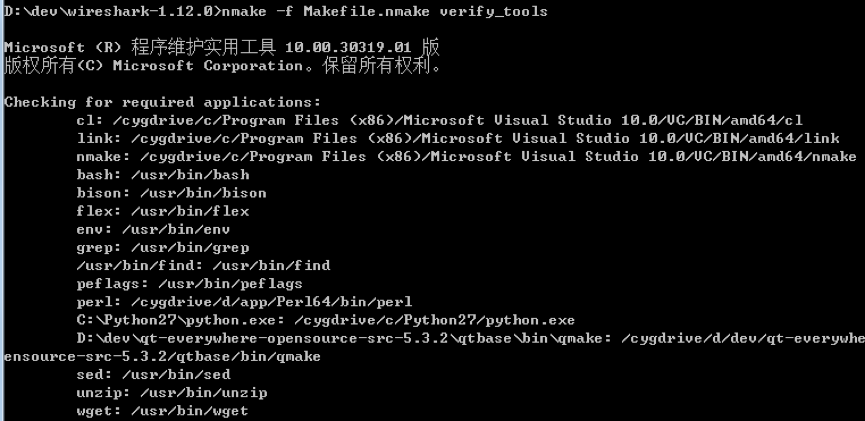
如果没有错误提示,证明编译所需要的所有软件和工具都安装好了。
2.10 安装第三方依赖库
编译wireshark需要依赖不少第三方库,如下图所示
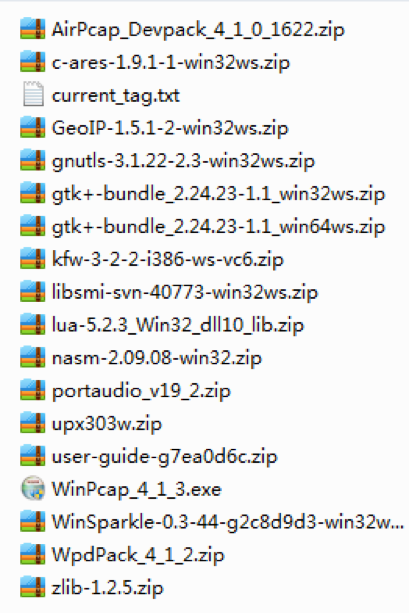
这些库可以用wireshark编译脚本自动下载,也可以手动下载。这些库的下载地址是:
http://anonsvn.wireshark.org/wireshark-$WIRESHARK_TARGET_PLATFORM-libs/tags/$DOWNLOAD_TAG/packages/
其中$WIRESHARK_TARGET_PLATFORM要替换成你所要编译的目标平台,如win32或win64,$DOWNLOAD_TAG要替换成一个日期字符串。比如对于我要编译1.12.0版本,这个地址是:
http://anonsvn.wireshark.org/wireshark-win64-libs/tags/2014-06-19/packages/。
如果网络质量好,可以直接运行
nmake -f Makefile.nmake setup
来自动下载安装依赖库。
2.11 开始编译
先运行
nmake -f Makefile.nmake distclean
来清理旧文件,然后运行
namke -f Makefile.nmake all
开始编译。在intel i5-4590 CPU和8GB内存机器上,编译过程大约7分钟。
3. Mac OSX
以1.99.8为例。
- 下载源码并解压
- 进入主目录,运行./macosx-setup.sh,根据提示,安装所有所需依赖项
如果不需要Qt支持,请注释掉macosx-setup.sh中的QT_VERSION=x.y.z这一行,且在下面几步不要加入Qt相关的东西 - 设定3个环境变量
- export PKG_CONFIG_PATH=/usr/local/lib/pkgconfig:/Users/zzq/Qt5.5.0/5.5/clang_64/lib/pkgconfig:/usr/X11/lib/pkgconfig
- export CMAKE_PREFIX_PATH=:/Users/zzq/Qt5.5.0/5.5/clang_64/lib/cmake
- export PATH=/usr/local/bin:/usr/bin:/bin:/usr/sbin:/sbin:/opt/X11/bin:/Users/zzq/Qt5.5.0/5.5/clang_64/bin
- mkdir build; cd build
- cmake ..
- make –j 6 app_bundle
如果wireshark 1.12.6,为make –j 6 all - 编好的文件在build/run下面,也可以make install安装
使用cmake编译时,默认的编译选项由主目录下的CMakeList.txt中的
if( NOT CMAKE_BUILD_TYPE ) set( CMAKE_BUILD_TYPE RelWithDebInfo CACHE STRING "Choose the type of build, options are: None Debug Release RelWithDebInfo MinSizeRel." FORCE) endif()
设定为RelWithDebInfo,如果想要开发调试,最好设成Debug。可以在这里设置,也可以在cmake命令行中设置:
cmake –DCMAKE_BUILD_TYPE=Debug.
另外,为了使Mac OSX下编译的GTK+版本的wireshark能运行,需要先启动X11(由Quartz安装,默认在Launchpad中的”其他“里),然后在shell里输入export DISPLAY=:0.0,再运行./wireshark就可以了。




 浙公网安备 33010602011771号
浙公网安备 33010602011771号